Você nunca sabe quando vai precisar de uma mensagem do Outlook que foi arquivada há muito tempo. Em um comentário em uma postagem anterior sobre como mover as mensagens do Outlook para as pastas locais, Cliff Brandt perguntou como mover um arquivo do arquivo para uma de suas principais pastas do Outlook.
Fazer isso é uma tarefa fácil, mas lembre-se de que um arquivo realoca somente dados do Outlook de uma idade específica e destina-se principalmente a manter seu arquivo Outlook.pst com um tamanho gerenciável. Um backup copia todos os seus dados do Outlook e permite que você restaure todas as suas mensagens, contatos, tarefas e entradas de calendário.
A melhor maneira de fazer backup do Outlook é usar o Backup de Pastas Particulares gratuito da Microsoft, disponível nas versões do Outlook 2007, 2003 e 2002. O site Ajuda e instruções da Microsoft fornece instruções para fazer backup do Outlook 2003. Mais informações sobre backup e restauração Arquivos .pst estão disponíveis no site de suporte da Microsoft.
Crie um arquivo do Outlook
No Outlook 2007, clique em Arquivo> Arquivar, selecione a pasta que deseja arquivar e escolha uma data no menu suspenso ao lado de "Arquivar itens mais antigos que". Se você deseja armazenar o arquivo morto em um local diferente da pasta padrão do Outlook, clique em Procurar e selecione o local de sua escolha. Depois de escolher suas opções de arquivamento, clique em OK.

Instruções para criar um arquivo no Outlook 2003 estão no site do Microsoft Office Online.
Para abrir um arquivo no Outlook 2007, clique em Arquivo> Abrir> Arquivo de Dados do Outlook, selecione o arquivo que você criou anteriormente e clique em OK.

O arquivo aparecerá no painel esquerdo do Outlook. Escolha a pasta que contém a mensagem que você deseja recuperar e, em seguida, arraste o arquivo do painel direito para a pasta de sua escolha no painel esquerdo.
Para habilitar ou desabilitar o recurso AutoArquivar do Outlook 2007, clique em Ferramentas> Opções> Outros, escolha o botão AutoArquivar e marque ou desmarque a opção "Executar AutoArquivar todos os." A caixa de diálogo AutoArquivar permite escolher com que frequência arquivar, a idade das entradas arquivadas e o nome e a localização do arquivo morto. Certifique-se de que "Mostrar pasta de arquivamento na lista de pastas" esteja marcada antes de clicar em OK.

O site do Microsoft Office Online lista as etapas para pastas de arquivamento automático no Outlook 2003.






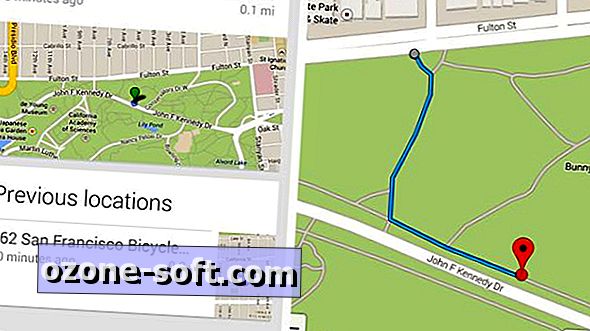






Deixe O Seu Comentário